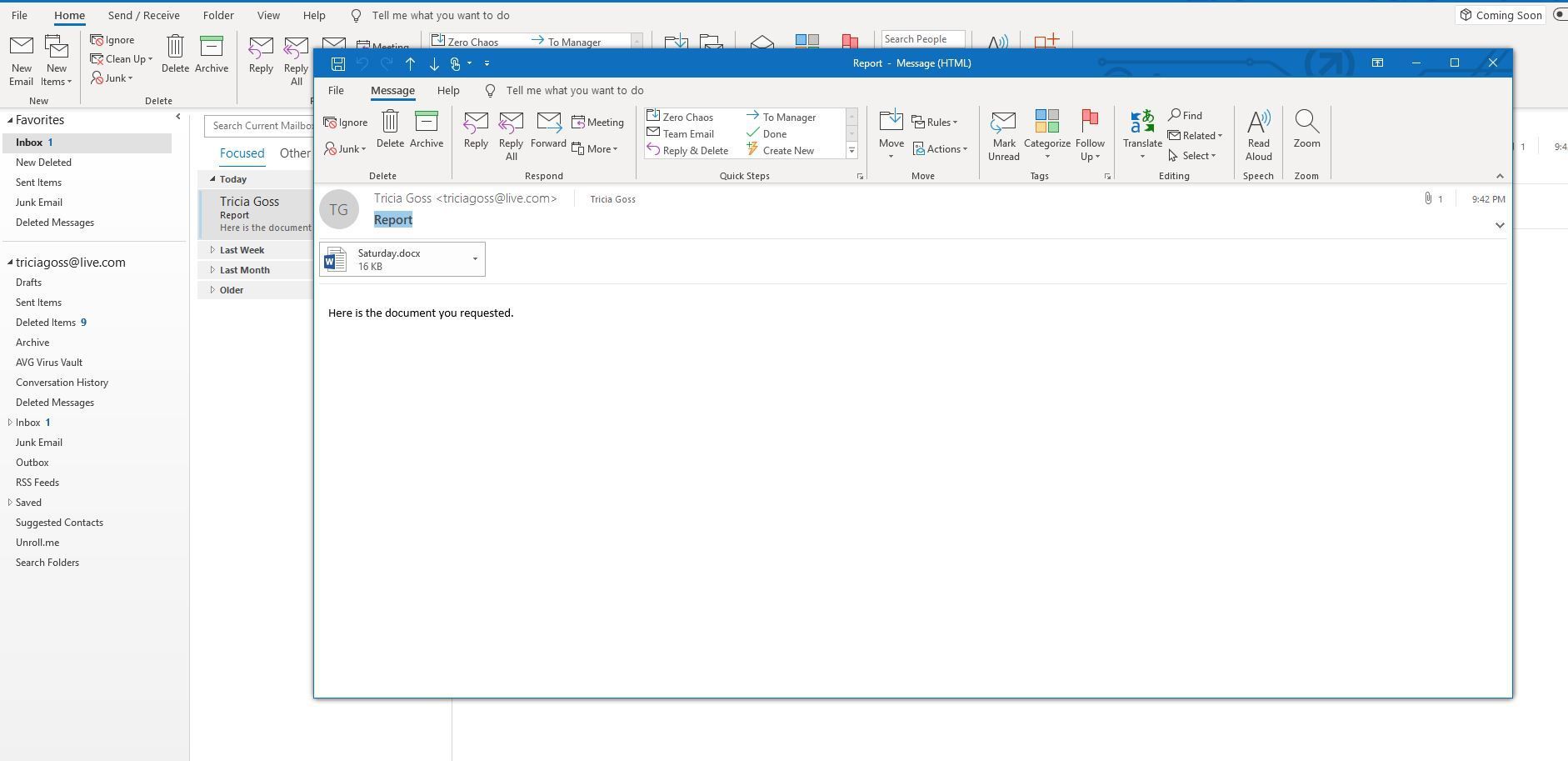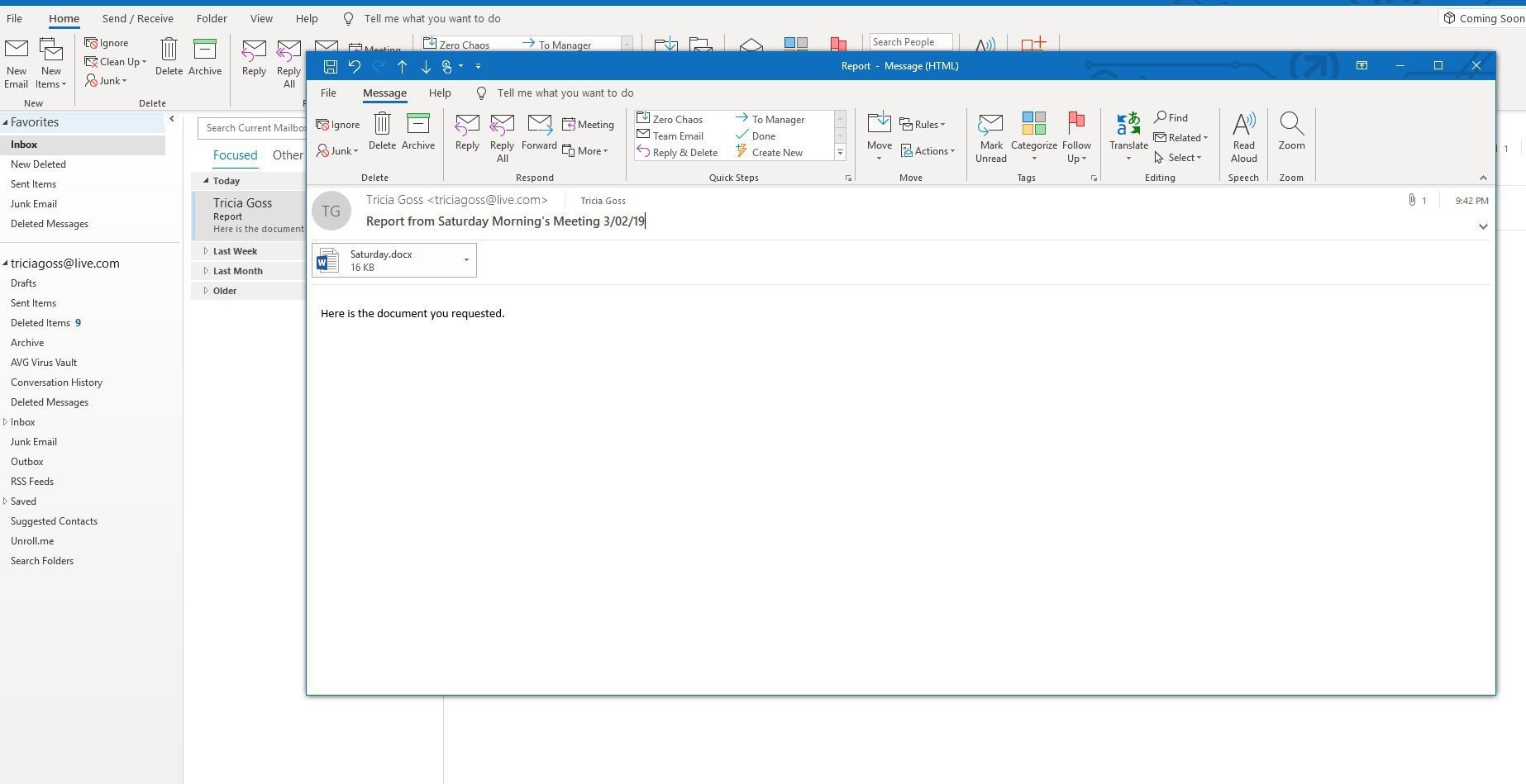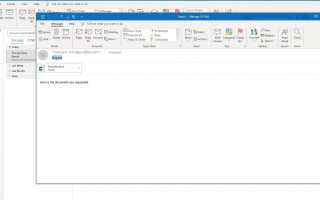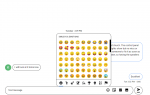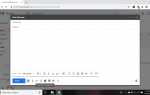Если в строке темы недостаточно подробного описания, чтобы вы могли быстро определить, о чем идет речь, или поле темы пусто, отредактируйте строку темы и текст сообщения для сообщений электронной почты, полученных в Microsoft Outlook.
Инструкции в этой статье применяются к Outlook 2019, Outlook 2016, Outlook 2013, Outlook 2010 и Outlook для Office 365.
Как редактировать полученное письмо в Outlook
Вы можете изменить строку темы любого сообщения, которое вы получаете в Outlook.
Ищите электронные письма с пустыми строками темы и добавляйте тему, чтобы их было легче найти.
Дважды щелкните сообщение, которое вы хотите отредактировать, чтобы открыть сообщение в отдельном окне.
Вы не можете редактировать строку темы сообщения из области чтения.
Поместите курсор в строку темы и нажмите Ctrl— выбрать всю строку темы.

Введите строку темы, которую вы хотите использовать.

Выбрать Сохранить в верхнем левом углу окна сообщения.
Закройте окно сообщения.
Новая строка темы появится в области чтения. Сообщение показывает оригинальную тему разговора.
С помощью этого метода вы не можете редактировать поля получателей (To, Cc и Bcc); редактировать можно только строку темы и основной текст.